MacJournal — популярное программное обеспечение для ведения журналов и заметок для пользователей Mac. Однако, если вам больше не нужно это приложение или вы хотите переключиться на другой инструмент ведения журнала, вам может потребоваться удалить его с вашего Mac. В то время процесс удаления приложений с Mac может показаться простым, но может оказаться немного сложным, если вы никогда не делали этого раньше.
В этой статье мы проведем вас через процесс удалить MacJournal Mac используя разные методы. Итак, независимо от того, являетесь ли вы новичком или опытным пользователем Mac, это руководство будет вам полезно. Давайте погрузимся!
Содержание: Часть 1. Обзор MacJournalЧасть 2. Идеальное решение для простого удаления MacJournal на MacЧасть 3. Как удалить MacJournal на Mac вручную?Часть 4. Вывод
Часть 1. Обзор MacJournal
MacJournal — это программное приложение, разработанное для пользователей Mac и служащее цифровой записной книжкой или журналом. Он позволяет пользователям создавать и систематизировать различные типы контента, такие как текст, изображения, аудио и видеозаписи, что делает его универсальным инструментом для личного или профессионального использования.
Приложение предлагает ряд функций, таких как защита паролем, облачная синхронизация и возможность публикации записей в блогах, что делает его популярным выбором для писателей, блоггеров и других творческих профессионалов. MacJournal существует уже более десяти лет и постоянно обновляется новыми функциями, чтобы идти в ногу с растущими потребностями своих пользователей.
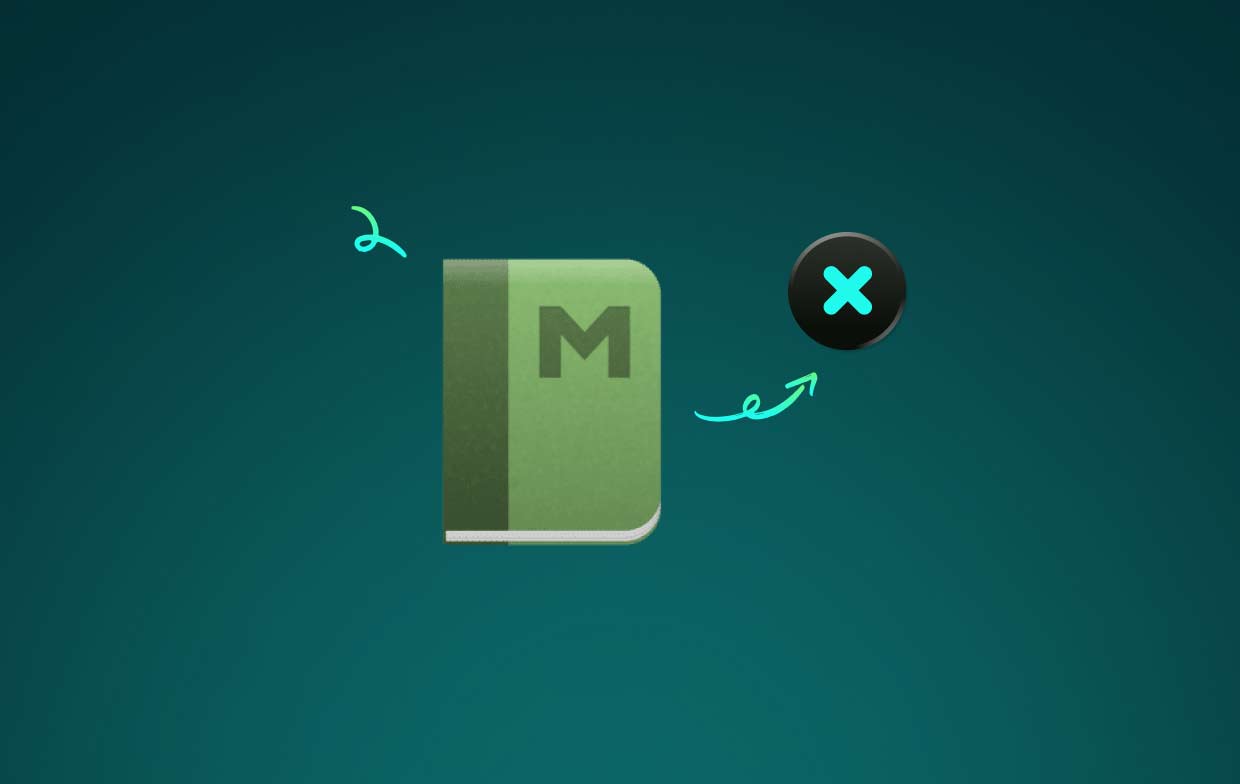
Может быть несколько причин, по которым кто-то может захотеть удалить MacJournal с Mac. Вот некоторые из наиболее распространенных проблем, которые могут привести к необходимости удаления приложения:
- Недостаточно места для хранения: Если ты бежишь мало места на вашем Mac, вам может потребоваться удалить приложения, которые вы больше не используете, включая MacJournal.
- проблемы совместимости: Если вы обновили операционную систему или другое программное обеспечение на своем Mac, MacJournal может больше не быть совместим с вашей системой, что может привести к таким проблемам, как сбои или ошибки.
- Не отвечает приложение: Иногда MacJournal может перестать отвечать на запросы или начать вести себя ненормально, что может затруднить или сделать невозможным его использование. В таких случаях вам может потребоваться удалить и переустановить приложение.
- Переключение на другое приложение: Если вы нашли лучшее приложение для ведения дневника или заметок который соответствует вашим потребностям, вы можете удалить MacJournal со своего Mac, чтобы освободить место и избежать беспорядка.
Какой бы ни была причина удаления MacJournal, важно сделать это правильно, чтобы избежать потенциальных проблем. В следующих разделах мы обсудим различные способы удаления MacJournal с Mac.
Часть 2. Идеальное решение для простого удаления MacJournal на Mac
Используйте iMyMac PowerMyMac если вы ищете быстрый и надежный способ удалить MacJournal с вашего Mac. Эта надежная программа имеет функцию удаления приложений, которая поможет вам быстро и просто удалить ненужные приложения, такие как MacJournal, а также другие возможности, которые помогут вам оптимизировать и очистить ваш Mac.
Вот как использовать функцию удаления приложений в PowerMyMac для удаления MacJournal с Mac:
- Скачайте и установите PowerMyMac на вашем Mac.
- Запустите программу и нажмите «Деинсталлятор приложений» на левой боковой панели. Нажмите кнопку SCAN
- Инструмент App Uninstaller просканирует ваш Mac на наличие установленных приложений. Найдите MacJournal в списке приложений и выберите его.
- Нажать на "ЧИСТКА», и инструмент начнет удалять MacJournal и все связанные с ним файлы с вашего Mac.
- После завершения процесса iMyMac PowerMyMac отобразит подтверждающее сообщение, указывающее, что MacJournal успешно удален с вашего Mac.

Можно эффективно удалить MacJournal с Mac, не оставляя следов, с помощью функции удаления приложений PowerMyMac. Также вам следует регулярно удалите ненужные приложения, такие как Swift Publisher, что поможет обеспечить бесперебойную работу вашего Mac и освободить важное место для хранения данных.
В заключение, инструмент удаления приложений PowerMyMac может быть хорошим вариантом, если вы ищете быстрый и надежный способ удалить MacJournal с вашего Mac. Это отличный вариант для всех, кто хочет повысить эффективность вашего Mac и удалить ненужные программы благодаря простому пользовательскому интерфейсу и мощным возможностям сканирования.
Часть 3. Как удалить MacJournal на Mac вручную?
Если вы предпочитаете удалить MacJournal с Mac вручную, вы можете выполнить несколько шагов. Вот пошаговое руководство по удалению MacJournal вручную с вашего Mac:
- Выйти из MacJournal: Убедитесь, что MacJournal не запущен на вашем Mac. Если это так, выйдите из приложения, щелкнув правой кнопкой мыши значок MacJournal в Dock и выбрав «Выход".
- Удалить приложение: найдите приложение MacJournal в папке «Программы» и перетащите его в корзину. Альтернативно вы можете щелкнуть правой кнопкой мыши значок MacJournal и выбрать «Переместить в корзину".
- Удалить настройки и файлы поддержки: Чтобы полностью удалить все следы MacJournal с вашего Mac, вам необходимо удалить его настройки и файлы поддержки. Эти файлы обычно находятся в папке «Библиотека», которая по умолчанию скрыта. Чтобы получить доступ к папке «Библиотека», перейдите в Finder и нажмите «Go" в строке меню. Нажмите и удерживайте кнопку "Опция«, и появится папка «Библиотека». Перейдите в следующие каталоги и удалите все файлы, связанные с MacJournal:
~/Library/Application Support/~/Library/Preferences/~/Library/Caches/
- Очистить корзину: После удаления всех файлов MacJournal перейдите в папку «Корзина» и нажмите «Очистить корзину", чтобы навсегда удалить MacJournal с Mac вместе с его остатками.
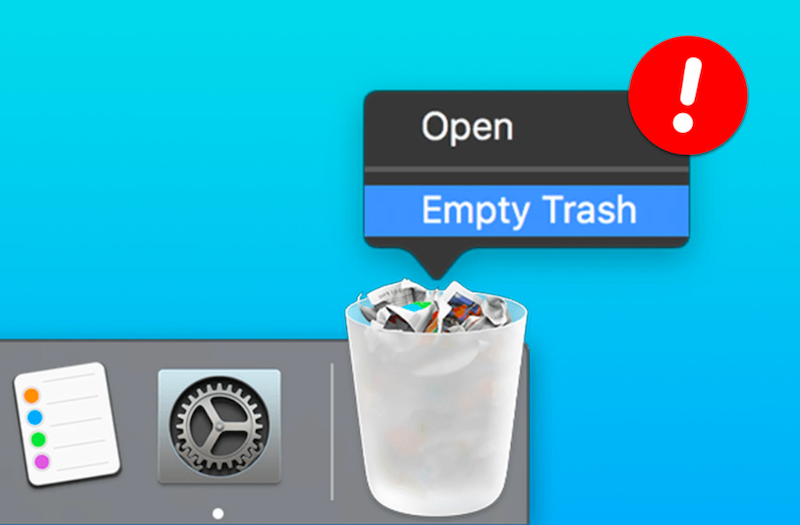
Стоит отметить, что удаление MacJournal вручную может занять много времени и не привести к удалению всех связанных с ним файлов. Кроме того, может быть сложно найдите все необходимые файлы чтобы удалить их вручную. Поэтому использование специального инструмента удаления, такого как PowerMyMac, является более эффективным и надежным способом удаления MacJournal с Mac.
Часть 4. Вывод
В заключение: если вы ищете эффективный и простой способ удалить MacJournal с вашего Mac, мы настоятельно рекомендуем использовать PowerMyMac. Этот программный инструмент предлагает простую в использовании функцию удаления приложений, которая позволяет быстро и полностью удалить MacJournal и все связанные с ним файлы с вашего Mac.
Хотя удаление вручную возможно, оно может занять много времени, и существует риск оставить остаточные файлы, которые могут занять ценное пространство для хранения и повлиять на производительность вашего Mac. Напротив, использование функции удаления приложений PowerMyMac — это простой и надежный способ удалить MacJournal с Mac и гарантировать, что все следы MacJournal удалены с вашего Mac.
Более того, PowerMyMac предлагает ряд других функций, которые помогут вам оптимизировать и поддерживать производительность вашего Mac, например очистку ненужных файлов, управление элементами автозагрузки и оптимизацию настроек системы. Благодаря удобному интерфейсу и мощным возможностям PowerMyMac является отличным инструментом для всех, кто хочет обеспечить бесперебойную и эффективную работу своего Mac.



